方法一
设置允许执行文件,双击无反应。
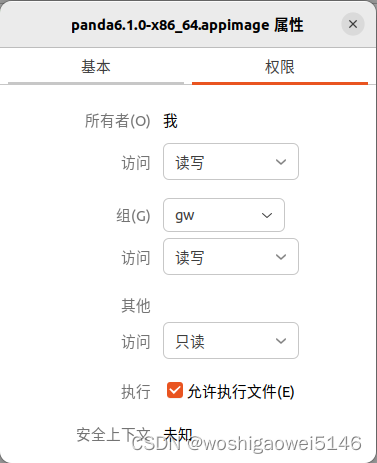
运行以下代码,出错。
./panda6.1.0-x86_64.appimage
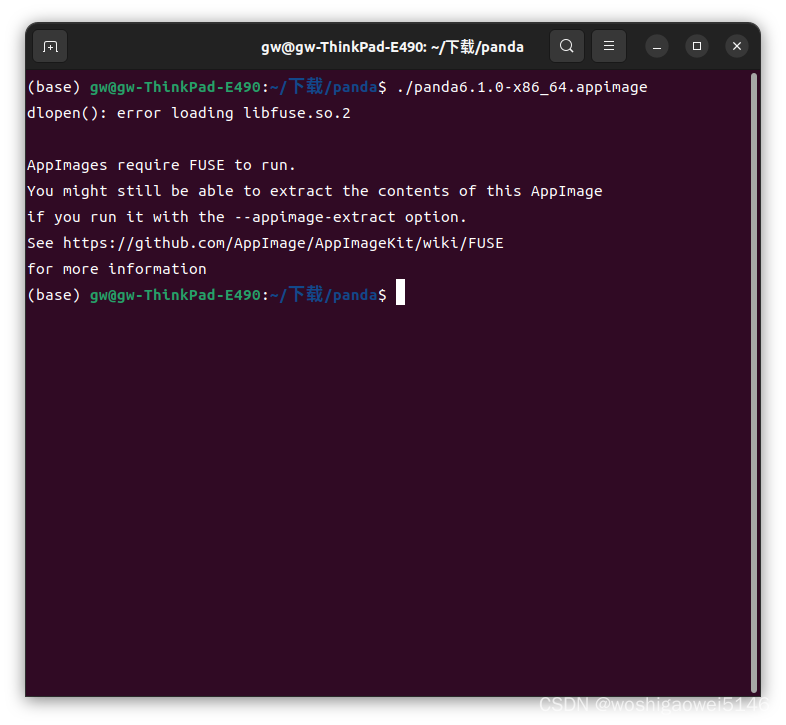
运行sudo apt-get install fuse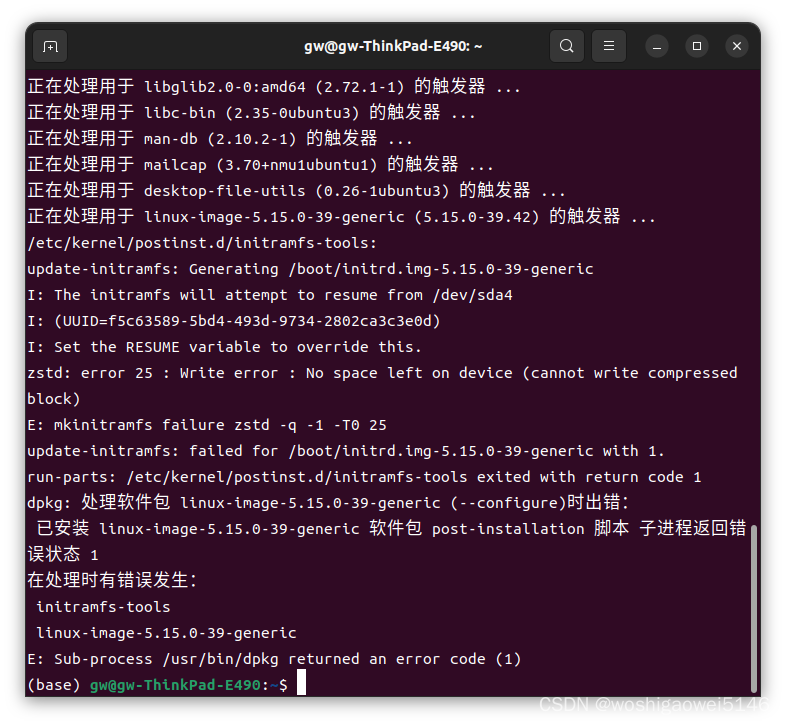
直接输入以下,即可运行。
./panda6.1.0-x86_64.appimage -appimage-extract
此后,双击即可运行。
方法二
首先创建一个用于存放软件的文件夹:
mkdir -p ~/Application/panda
cd ~/Application/panda
将panda.AppImage文件放在 ~/Application/panda目录下,从网上下载一张panda的软件图标命名为panda.png,并存放于 ~/Application/panda目录下。
如下图可打开隐藏文件看到/.local/share/applications/。
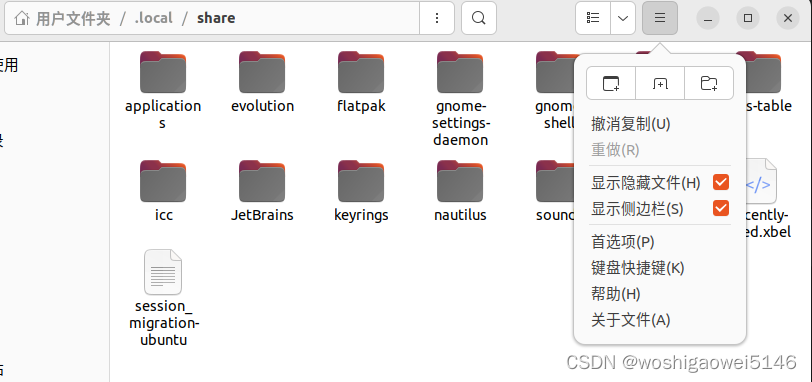
cd /home/gw/.local/share/applications/
sudo vim panda.desktop
复制以下内容,修改Exec和Icon为下载文件和图片的目录:
[Desktop Entry]
Type=Application
Name=panda
Exec=/home/gw/Application/panda/panda6.1.0-x86_64.appimage
Icon=/home/gw/Application/panda/images.png
Categories=office
右键粘贴后,按下esc键,输入“:wq”3个英文字符,然后按下Enter键,表示保存文件并退出。
无效。
参考
https://blog.csdn.net/qq_33532713/article/details/115427628
https://blog.csdn.net/Paramagnetism/article/details/124956975